
ども!カトサンラボのかとこうです。
この記事では、
「Unityで2Dのランゲームの基礎を約1時間で制作する講座」
ということで、
Unity初心者の方や入門者の方向けの
ゲーム制作情報を紹介しております。
この、2Dランゲームの基礎を
約1時間で制作する講座は
全部で6回となっており、
今回は第1回目ということで、
この講座の概要や内容などの説明と、
Unityで2Dのランゲームを
制作していく準備などを
行っていこうと思います。
動画での解説もありますので、
この記事と合わせて参考に
していただけたら幸いです。
動画解説はこちらです。
Unity初心者向け講座のご案内
Unityの基本操作から2Dゲームの制作までを学べる
初心者向け講座をUdemyで提供しております。
特別割引クーポンもご用意しておりますので、
ぜひご活用ください。
Unityで2Dのランゲームの基礎を約1時間で制作する講座について
まず最初に、この記事を始めとして
全6回で構成する
「Unityで2Dのランゲームの基礎を約1時間で制作する講座」
の概要や内容などの説明をお伝えしますね。
講座の概要
この講座はUnityの初心者の方や
入門者の方向けの2Dゲーム制作講座
となっております。
約1時間で2Dランゲームの
基礎部分を制作してみよう
という内容です。
講座は全6回で、大体10分くらいの
動画を6本という構成でお届けいたします。
講座の目的
この講座は、
「Unityで簡単にゲームが制作できることを体験する」
という目的で行っております。
そのため、割とサクサク進んでいく
かもしれませんが、
C#のスクリプトに書くプログラムの
コードなどは公開していくので、
コピペで作れるようにしております。
まずはコピペでも全然大丈夫なので、
2Dのランゲームの基礎を約1時間
くらいで作ってみることで、
Unityで簡単にゲームを作れることを
体験してほしいなぁと思っています。
講座の前準備
この講座の内容を行う前準備として、
Unityをパソコンにインストールしておいて下さい。
まだの方は、こちらの記事で解説を
しておりますので、参考にして頂けますと幸いです。
講座の内容
この講座の内容は全部で6回に分けて
お伝えしていきます。
その内容ですが、
1、新規プロジェクト作成とUnityの設定・素材のインポート
2、ステージの作成:床とプレイヤーとゴールの配置
3、プレイヤーの操作を作る:横移動とジャンプ
4、カメラの移動処理を作る:プレイヤーに追従してカメラが動くようにする
5、障害物の設置と当たり判定・当たった時の処理を作りプレハブ化をして配置する
6、ゴールの当たり判定と当たった時の処理を作る。テストプレイをして確認する
となっており、
全部を通して約1時間くらいで、
2Dのランゲームの基礎部分が作れる
という内容になっております。
この講座は基礎部分の制作なので、
出来上がるランゲームも簡単なものでは
ありますが、
まずはこの基礎部分を作ることで、
Unityでゲームを作ることに慣れて
いただけたらと思っております。
また、今回の講座ではC#のコードの
内容などの説明はあまりしていませんが
また詳しく説明する記事や動画を
作っていきたいと思っていますので
よろしくお願い致します。
Unityで2Dのランゲームを制作する準備を始めよう!
それでは、説明が終わったところで
早速Unityで2Dのランゲームを
制作していく準備を始めていきましょう!
この記事で行うことは、
「新規プロジェクトの作成とUnityの設定や素材のインポート」
という作業になります。
行うことをざっと書き出すと、
1、Unity Hubで新規プロジェクトを作成する
2、Unityエディタで初期設定を行う
3、Unityエディタに素材画像をインポートする
という3つになります。
それでは、実際に作業を行っていきましょう!
1、Unity Hubで新規プロジェクトを作成する
まずはUnity Hubを開きます。
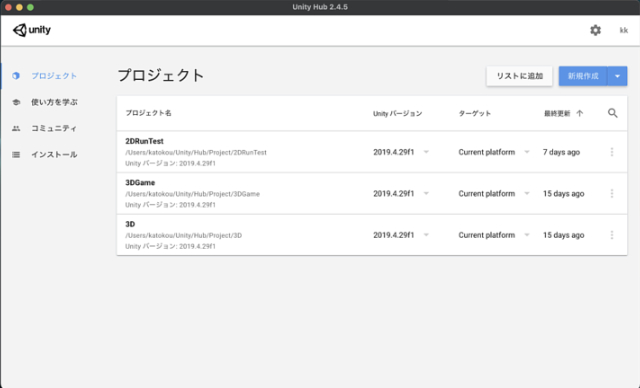
新規プロジェクトを作りたいので、右上にある青いボタンの「新規作成」をクリックします。
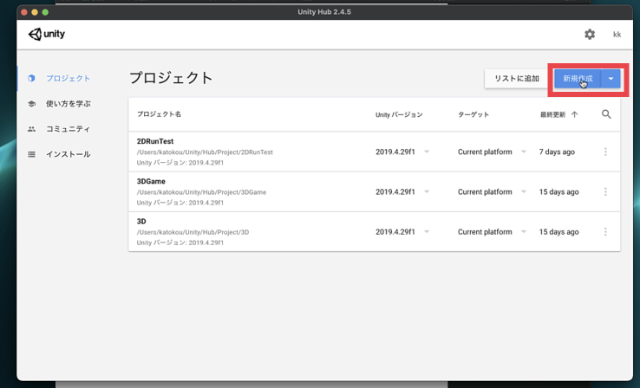
新規作成の隣にある「▽」からバージョンを選んで作成することもできます。
今回は、バージョン2020を選んでクリックしました。(別のバージョンでも大丈夫です)
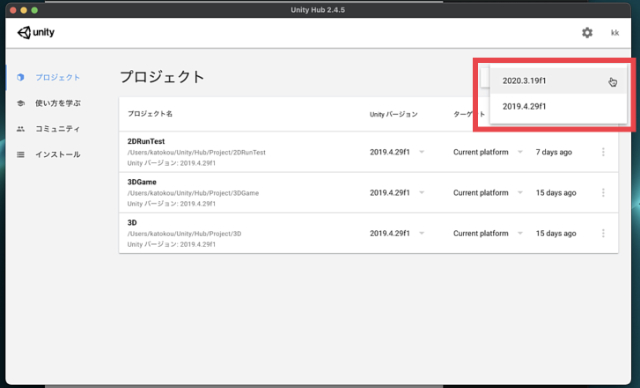
「新規作成」をクリックすると、新規プロジェクトの設定ウインドウが出てきます。
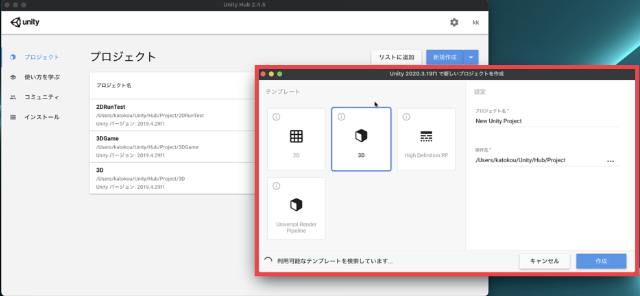
テンプレートを2Dにして、プロジェクト名と保存先を決めたら、その後右下の青いボタンの「作成」をクリックします。
今回は「2DRunBasics」という名前で作成しました。
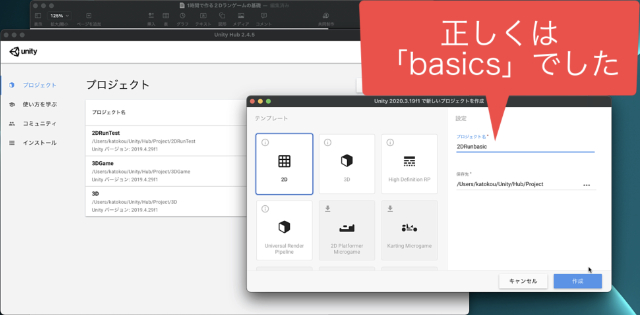
これで新規プロジェクトの作成という作業は完了となります。
次はUnityエディタの設定を行っていきましょう。
2、Unityエディタの3つの設定作業を行う
新規プロジェクトが作成できるとUnityエディタが立ち上がると思います。
そうしたら次は、ゲームの制作を始める前に3つの設定作業を行っていきましょう。
(1)プラットフォームを選択する
まず1つ目の設定作業は、
「プラットフォームの選択と変更」
という作業です。
Untiyエディタ上部のメニューから「File」をクリックして、
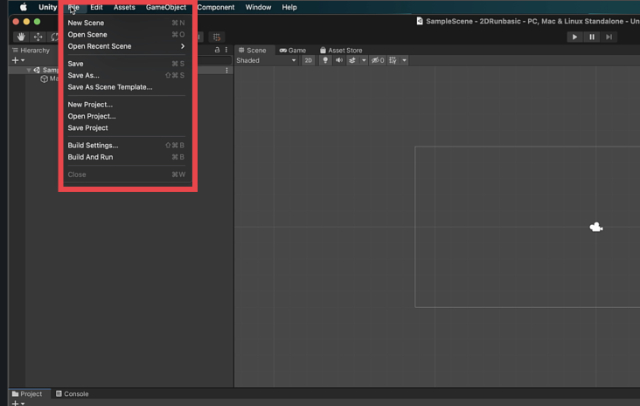
表示されたメニューから「Build Settings」を選びます。
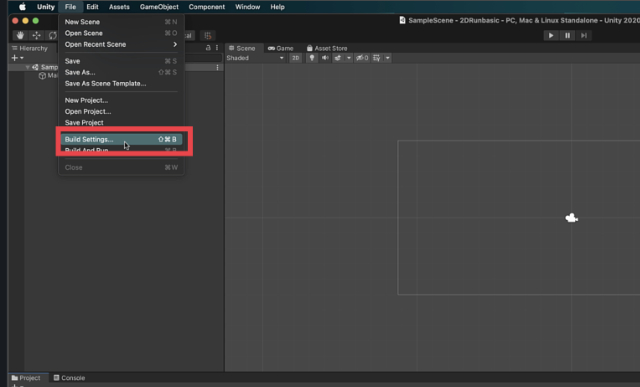
そうするとBuild Settingsのウインドウが開くので、
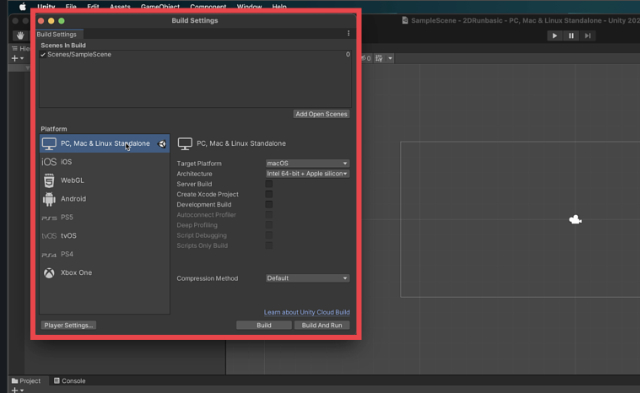
その中から、これで作りたいというプラットフォームを選んでいきます。
今回は、iOSを選びました。
「Switch Platform」を押せばプラットフォームが変更されます。
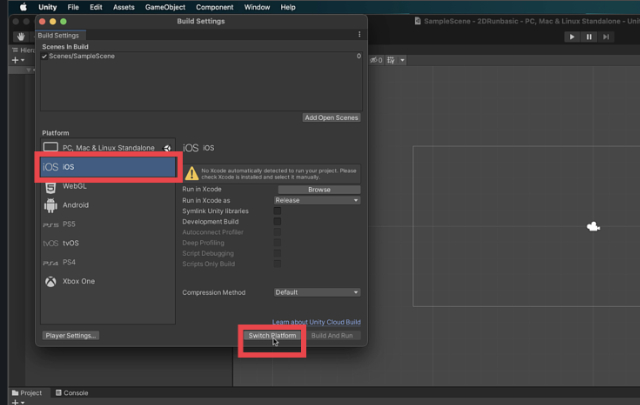
下の「Switch Platform」という部分が「Build」に変わっていれば、無事プラットフォームの変更は完了となります。
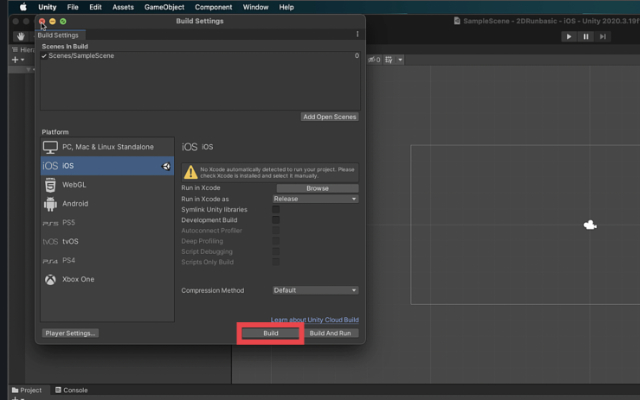
(2)画面サイズの変更と決定
プラットフォームの変更が終わったら、次は「画面サイズの変更と決定」という作業を行っていきます。
画面サイズはゲームビューから変更していくので、まずはシーンビューからゲームビューへ切り替えましょう。
シーンビューの「Scene」と書かれているタブの横にある「Game」と書かれているタブをクリックします。
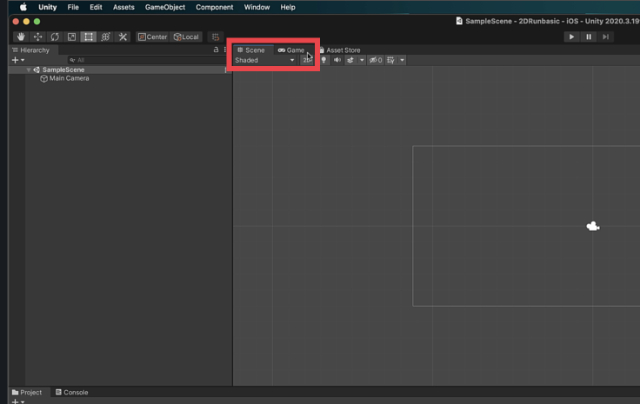
そして、ゲームビューが開いたら「Game」と書かれている下の部分をクリックします。
そうすると画面サイズが選べるウインドウが表示されます。
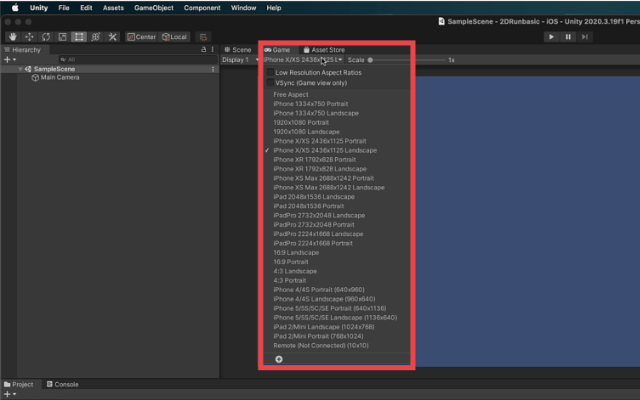
この中から画面サイズを選んでいくのですが、今回は「iPhone X/XS 2436×1125 Landscape」というサイズを選びました。
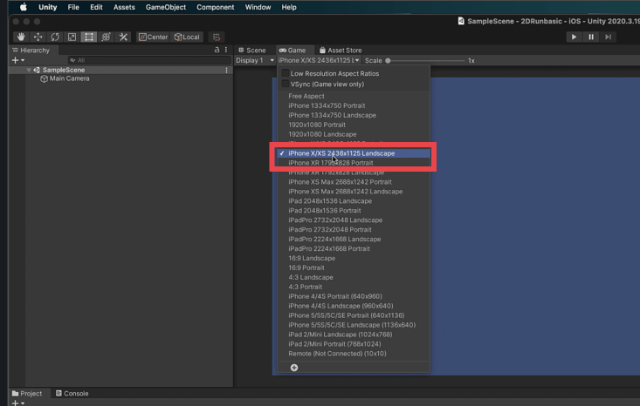
これで、画面サイズの変更は完了です。
(3)シーンの名前をつけて保存をする
プラットフォームの変更を行い、
画面サイズの設定も終わったら、
シーンの名前をつけて保存をしておきましょう。
シーンの保存は、Unityの上部メニューの「File」から「Save As...」をクリックします。
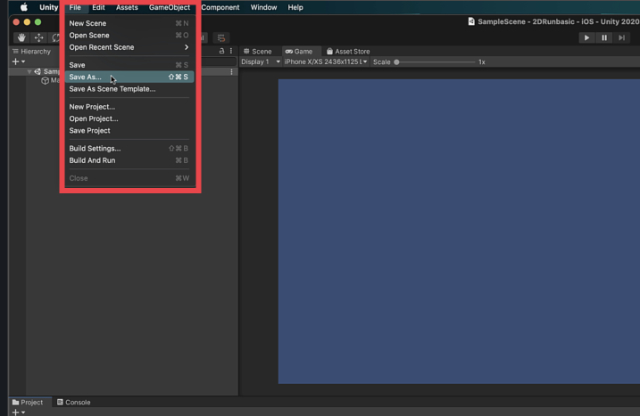
そうするとシーンを保存するためのウインドウが表示されるので、名前をつけて保存しましょう。
今回は「GameScene」という名前をつけました。
保存場所は「Assets」でいいと思います。
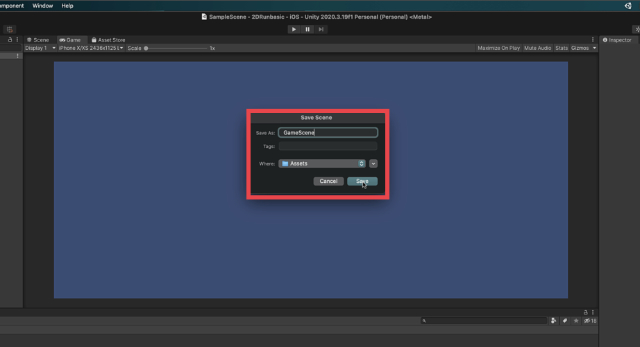
無事保存ができると、Unityエディタの下部にあるプロジェクトウインドウの中に「GameScene」が作られています。
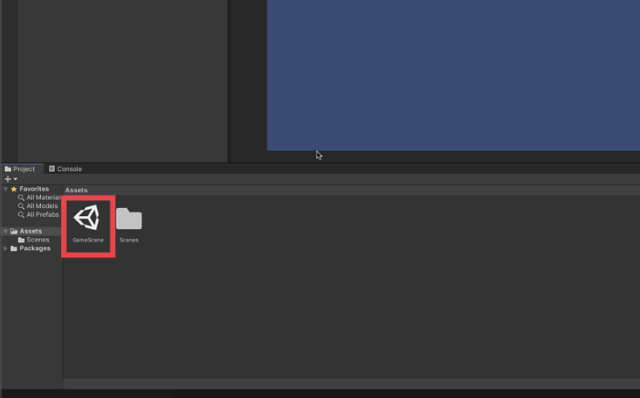
Sceneというフォルダの中にドラッグ&ドロップして完了です。
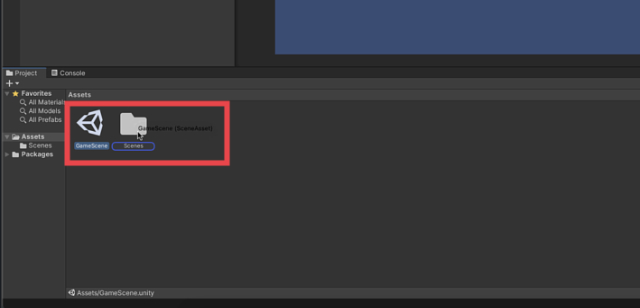
Sceneフォルダの中にGameSceneが入りました。
Sceneフォルダの中には最初から作られている「Sample Scene」というファイルもありますが、これは削除しても残しておいてもどっちでもOKです。
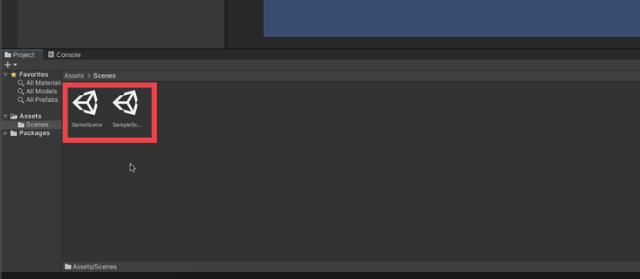
動画では削除しています。
これでUnityエディタで最初に行う3つの設定作業が完了となりました。
次はゲームを制作するために使う素材画像をUnityエディタにインポートしていきます。
Unityエディタに素材画像をインポートする
今回の記事で最後の作業になる、
「Unityエディタに素材画像をインポートする」
という作業を行っていきましょう。
この作業はとても簡単で、Unityで使いたい画像をドラッグ&ドロップするだけで終わります。
自分で使いたい画像がある場合はその画像を使うのがいいと思いますが、
もし画像がない場合は、僕が今回の講座で使う素材画像を用意しましたので、ダウンロードして使って頂ければ幸いです。
素材画像は下の「ダウンロード」というボタンからダウンロードできます。
(※著作権は放棄しておりません。詳細は配布素材のご利用についてのページをご参照ください)
ダウンロードできると、zipファイルになっているので解凍して開きます。
すると「1時間2Dランゲーム講座の画像」というフォルダが出てきます。
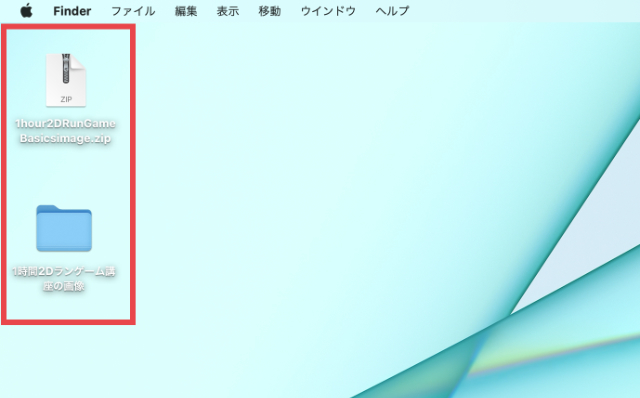
そうしたら、その中にある「images」フォルダを確認してください。
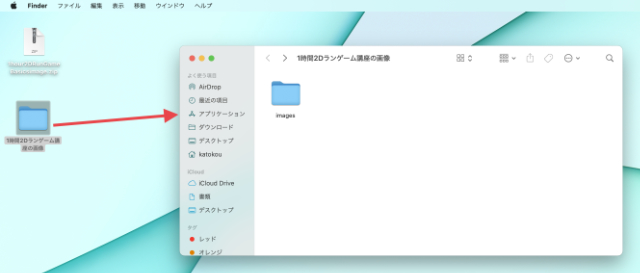
「bird」「floor」「stone」「Chick」という4つの画像ファイルが入っていればOKです。
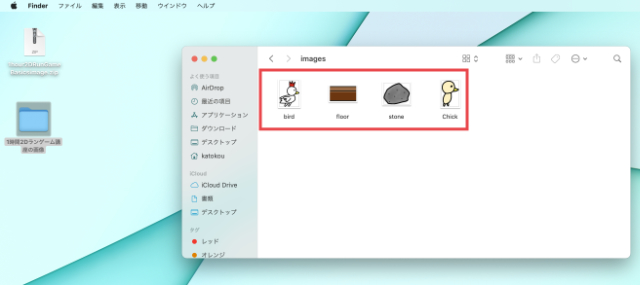
そうしたら、その4つの画像が入っている「images」というフォルダをUnityのプロジェクトウインドウへドラッグ&ドロップします。
これで素材画像のインポートという作業は完了です。
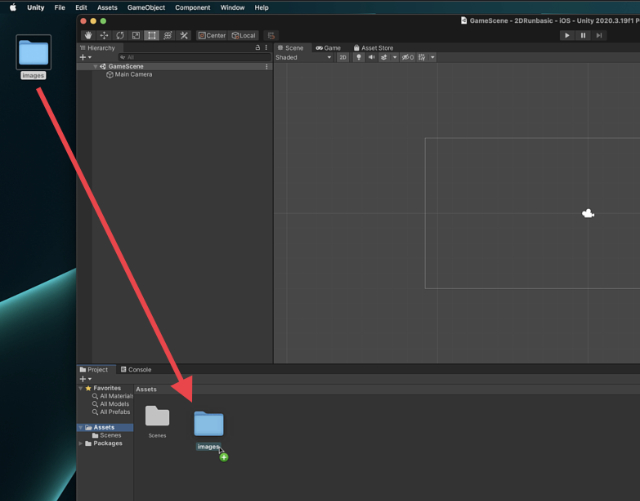
Unityエディタへインポートしたimagesフォルダを開いてみると、4つの画像が入っているのが確認できました。
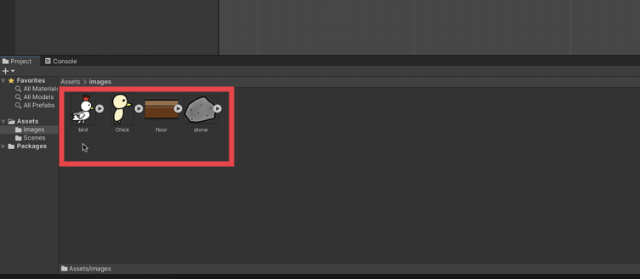
これで第1回目の作業は完了となります。
作業を行った方はお疲れ様でした!
Unity2Dランゲーム1時間制作講座・第1回目のまとめ
今回の記事から全6回に渡り、
「Unityで2Dのランゲームの基礎を約1時間で制作する講座」
という内容についてお伝えしていきます。
今回は第1回目ということで、
・講座の概要や内容などの説明
・2Dランゲームを制作する準備作業
などを行っていきましたが、いかがでしたでしょうか。
次回の2回目では、
「ステージの作成:床とプレイヤーとゴールの配置」
ということで、実際にUnityでの2Dランゲームの基礎を制作する作業が始まっていきます。
また続きを見て頂ければとても嬉しいです。
良かったらまた見にきてくださいね。
今回の記事や動画の内容で1つでもお役に立つ部分があれば嬉しく思います!
ここまで読んでいただきありがとうございました!
2回目はこちらの記事になります → 【Unity 2Dランゲームの基礎制作】ステージの床とプレイヤーなどの配置



